Cómo cambiar el fondo de pantalla de Windows 11 automáticamente
Si quieres darle un toque de originalidad a tu escritorio en Windows 11, debes saber cómo cambiar el fondo de pantalla automáticamente y aquí te lo explicaremos.
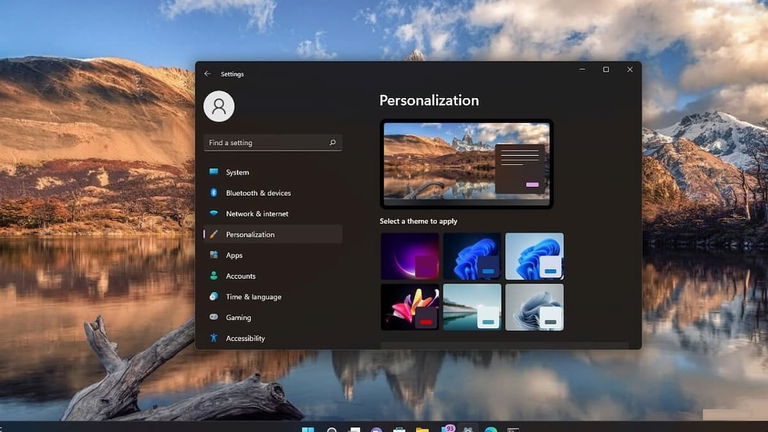
El nivel de personalización que ofrece el sistema operativo de Microsoft es bastante generoso, ya que no solo les permite a los usuarios cambiar el fondo de escritorio con espectaculares imágenes 4K, sino que también pueden incluso utilizar vídeos como fondo de pantalla, lo que sin duda le dará un toque mucho más original.
Hasta hace algunas versiones de Windows, la forma de personalizar el sistema operativo era cambiando el fondo de pantalla y de bloqueo. Pero no fue sino hasta la llegada de Windows 10 que se introdujo la característica “Spotlight” o “Contenido destacado”, la cual permitía cambiar de forma automática las imágenes de la pantalla de bloqueo del equipo diariamente con hermosas fotos proporcionadas por Microsoft.
Sin embargo, con la llegada de Windows 11, ahora también es posible cambiar el fondo de pantalla de forma automática y en este post, te explicaremos cómo.
Así puedes habilitar “Windows Spotlight” para cambiar el fondo de pantalla automáticamente
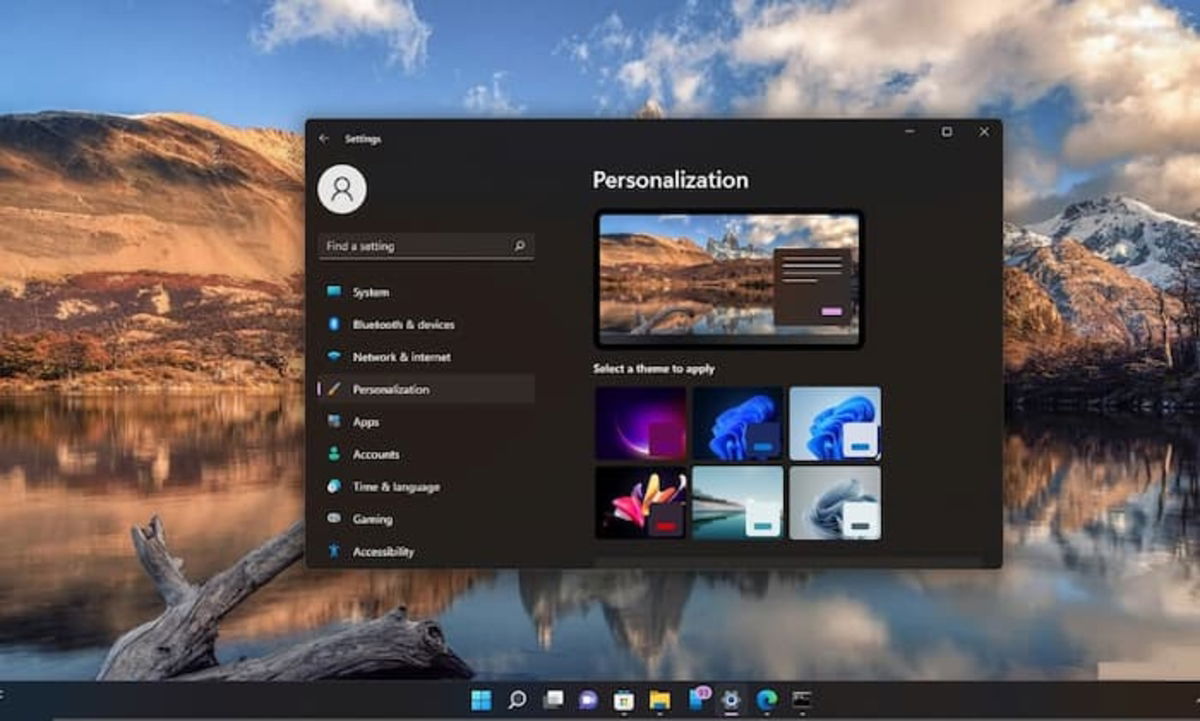
Así de sencillo puedes configurar Windows 11 para cambiar automáticamente el fondo de pantalla
Hace algún tiempo, Microsoft anunció que, entre las novedades que incluiría Windows 11 22H2, estaría Windows Spotlight, que es la característica que permite cambiar el fondo de pantalla automáticamente con el contenido destacado de la compañía. Pero hay buenas noticias y esto se ha adelantado.
Si instalas la actualización (opcional) de Windows 11 KB5014019, te darás cuenta de que se ha añadido la característica de Windows Spotlight y ahora podrás utilizarla también en el fondo de escritorio. Aunque deberás estar pendiente de Windows Update y buscar actualizaciones hasta recibirla.
Pasos para habilitar Spotlight en Windows 11
Activar esta característica es sumamente sencillo, pues solo tiene que seguir los pasos que te mostraremos a continuación:
- Lo primero es cerciorarte de que tienes instalada la versión que hemos mencionado de Windows 11.
- De ser así, entonces debes acceder a la Configuración de Windows 11.
- Ahora, entras en la sección Personalización y después en Fondo.
- Entonces, debes entrar en el apartado Personalizar el fondo y se te desplegará una serie de opciones.
- Pero la que interesa en esta ocasión es Contenido destacado de Windows.
- Una vez lo hayas habilitado, se cambiará el fondo de pantalla con la impresionante foto de algún paisaje del planeta.
Cabe destacar que, si te interesa conocer más información sobre alguna de las fotos que se establecen automáticamente como fondo de pantalla, simplemente tendrás que pulsar en el nuevo ícono que aparece en el escritorio con la leyenda Más información sobre esta imagen.